یک کتابخانه پیوند پویا به نام UnityPlayer.dll بطور طبیعی در سیستم عامل وجود ندارد و فقط توسط بعضی از بازیها برای انجام اقدامات خاصی استفاده می شود. از این طریق می توان نتیجه گرفت که همراه با یک برنامه شخص ثالث به کامپیوتر می رسد. با این حال ، اگر نصب به طور کامل موفقیت آمیز نبود یا مشکلی در رایانه شخصی وجود داشت ، هنگام اجرای بازی ، کاربر اعلانی را در صفحه مربوط به این فایل مشاهده می کند. امروز ما می خواهیم روش های موجود برای حل این مشکل را نشان دهیم ، و به طور مفصل درباره هر یک از آنها صحبت کنیم.
روش 1: نصب دستی UnityPlayer.dll
اولین روش ، که در چارچوب مطالب امروز در نظر گرفته شده است ، نصب دستی UnityPlayer.dll است.
کاربر فقط باید فایل را با استفاده از دکمه بالا بارگیری کند ، پوشه موجود در رایانه خود را باز کند C: WindowsSystem32 (اگر ویندوز 32 بیتی است) یا C: WindowsSysWOW64 (اگر ویندوز 64 بیتی است) و بارگیری را که قبلاً انجام داده اید را به آنجا بکشید. همانطور که مشاهده می کنید ، روش نصب دستی ساده است ، اما روش بالا ممکن است برای کاربران خاصی مناسب نباشد. در چنین مواردی ، ما به شما توصیه می کنیم گزینه های دیگری را که در مقاله دیگری در وب سایت ما ارائه شده است ، جستجو کنید.
جزئیات بیشتر:
روش 2: بازی را با آنتی ویروس غیرفعال شده دوباره نصب کنید
شما قبلاً می دانید که UnityPlayer.dll در سیستم عامل وجود ندارد ، اما همراه با برخی از نرم افزارها یا برنامه های شخص ثالث روی رایانه شخصی نصب شده است. گاهی اوقات این امر منجر به این واقعیت می شود که حفاظت ضد ویروس موجود به این کتابخانه از مضر بودن آن مشکوک شده و آن را برداشته یا به قرنطینه می فرستد. اگر در اولین بار راه اندازی نرم افزار با مشکلی روبرو شدید و آنتی ویروس در رایانه خود دارید ، بهتر است آن را غیرفعال کرده و دوباره نرم افزار را نصب کنید. اطلاعات بیشتر در این مورد را در سایر مطالب وب سایت ما بخوانید.
جزئیات بیشتر:
روش 3: DirectX را به روز کنید
یک کتابخانه محبوب و اغلب مورد نیاز از پرونده های اضافی وجود دارد که نام آن وجود دارد. عدم وجود آن در سیستم عامل می تواند خطاهای مختلفی از جمله خطاهایی را که امروز UnityPlayer.dll در دست بررسی دارد ، تحریک کند. کاربران ویندوز 7 می توانند برای بررسی به روزرسانی های این بسته از دستورالعمل زیر استفاده کنند و اگر 10 دارید ، پیشنهاد می کنیم تا انتهای این روش رد شوید.
برای بارگیری DirectX از سایت رسمی بروید
- از لینک بالا برای رفتن به صفحه رسمی DirectX Executable Library Web Installer استفاده کنید. این ابزار بلافاصله هرگونه بروزرسانی را بررسی کرده و در صورت لزوم آنها را نصب می کند. برای بارگیری ، روی دکمه قرمز مربوطه کلیک کنید.
- وقتی بارگیری کامل شد ، فایل EXE حاصل را باز کنید.
- شرایط توافق نامه مجوز را بپذیرید و به مرحله بعدی بروید.
- اگر نیازی به این پنل ندارید ، با برداشتن علامت کادر تأیید ، نصب Bing را بردارید.
- صبر کنید تا نصب اجزا به پایان برسد ، اتصال اینترنت را قطع نکنید ، در غیر این صورت نصب قطع می شود.
- در پایان ، اعلانی دریافت خواهید کرد که به روزرسانی ها نصب شده اند یا اینکه نیازی به آن نیست ، زیرا همه پرونده ها از قبل در رایانه هستند.
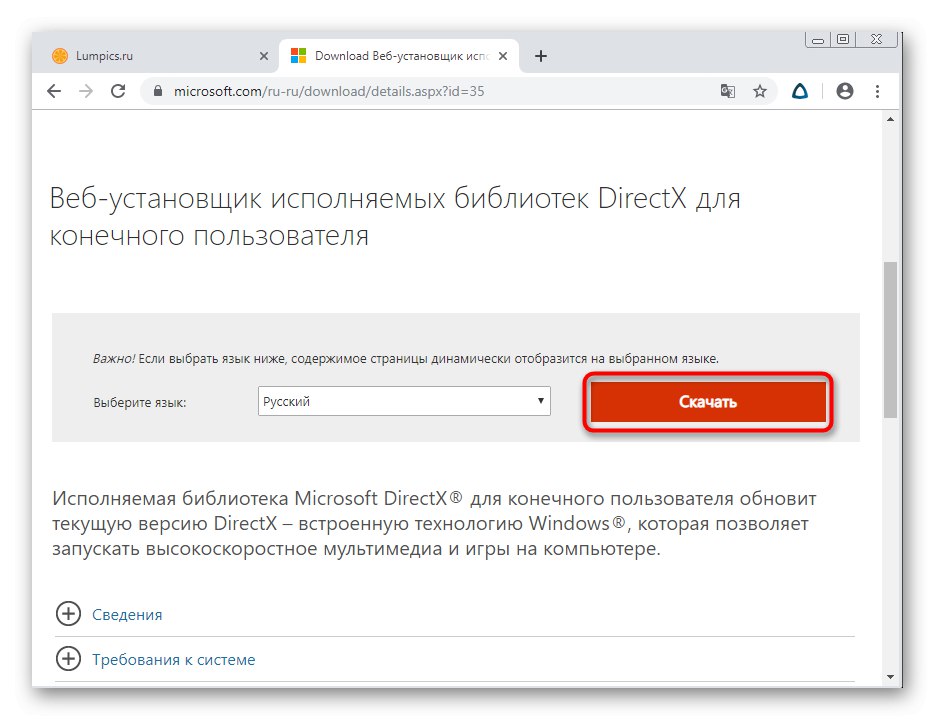
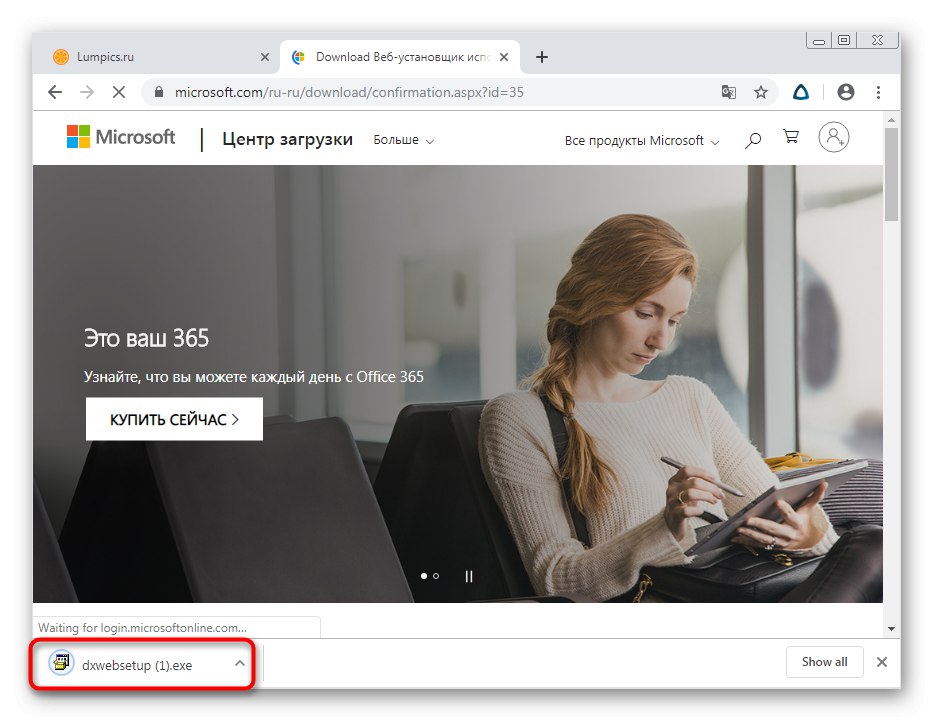
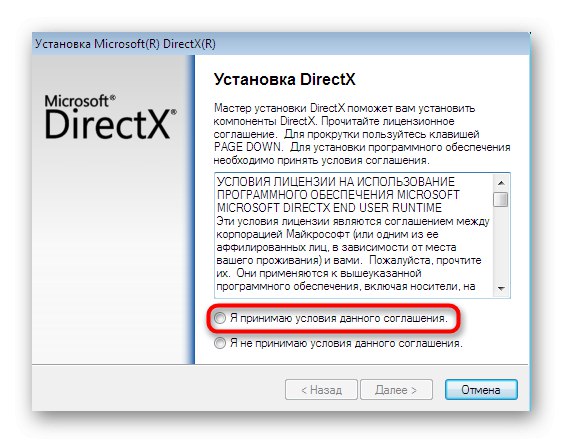
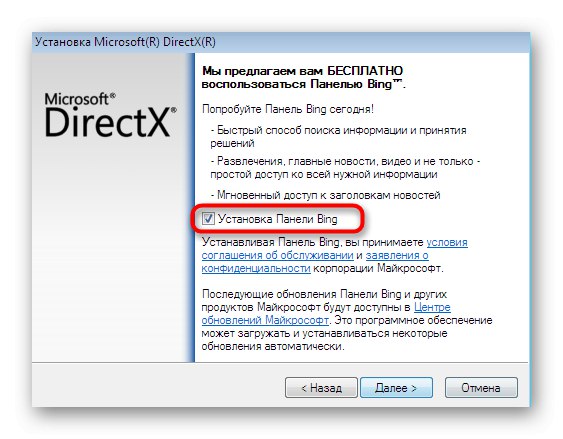
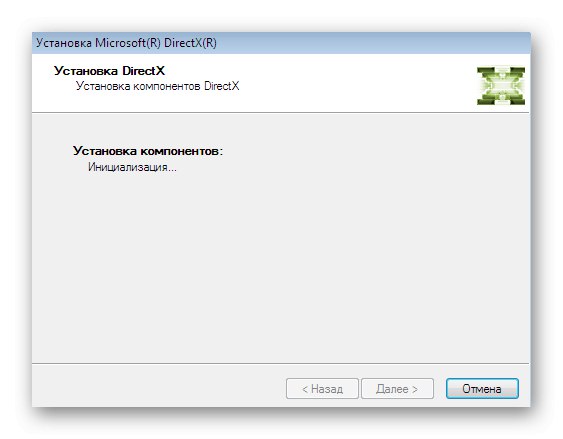
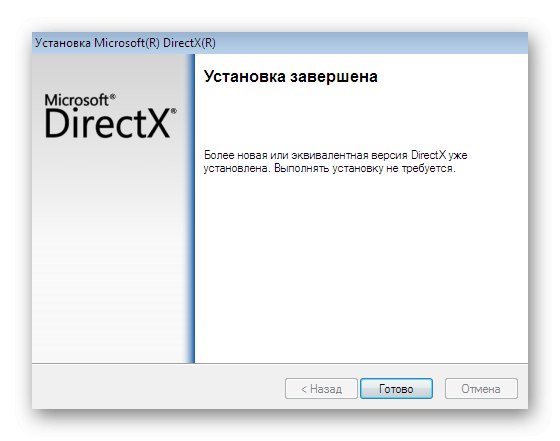
همانطور که می دانید ، آخرین نسخه موجود DirectX در ویندوز 10 در هنگام نصب سیستم عامل نصب شده است ، بنابراین دارندگان این نسخه نیازی به به روزرسانی جز the خود به خود ندارند. با این حال ، هنگام تعامل با رایانه شخصی ، ممکن است مشکلاتی بوجود آید که منجر به بروز اشکال در کار پرونده های این کتابخانه شود ، بنابراین شما باید DirectX را دوباره نصب کنید. این کار باید فقط در مواردی انجام شود که روشهای دیگر تأثیر مطلوبی نداشته اند.
جزئیات بیشتر:
روش 4: Visual C ++ 2015 را نصب کنید
وب سایت رسمی توسعه دهندگان Unity Player بیان می کند که کتابخانه پیوند دینامیک UnityPlayer.dll مستقیماً به یک بسته سیستم عامل اضافی به نام نسخه 2015 مرتبط است.بر این اساس ، اگر این م componentلفه نصب نشده باشد ، در هنگام راه اندازی برنامه ها یا بازی ها ، ممکن است خطاهایی نشانگر عدم وجود یک فایل DLL یا سایر مشکلات مرتبط با آن باشد. ما به شما توصیه می کنیم بررسی کنید که آیا Visual C ++ 2015 بر روی رایانه شما نصب شده است یا خیر و در صورت لزوم آن را مانند تصویر زیر اضافه کنید.
برای بارگیری Visual C ++ 2015 از سایت رسمی بروید
- در بالا پیوندی به وب سایت رسمی مایکروسافت وجود دارد که از آن می توانید Visual C ++ 2015 را بارگیری کنید. برای انجام این کار ، بر روی دکمه مخصوص تعیین شده کلیک کنید.
- دارندگان ویندوز 64 بیتی ، شما باید هر دو نسخه از پرونده را انتخاب کنید و دارندگان سیستم های 32 بیتی فقط باید آن را بررسی کنند "Vc_redist.x86.exe"... پس از آن بر روی کلیک کنید "بعد".
- بارگیری فایل اجرایی شروع می شود. پس از اتمام ، این شی را راه اندازی کنید.
- شرایط توافق نامه را برای فعال کردن دکمه بپذیرید "نصب"... بر روی آن کلیک کنید و بدین ترتیب مراحل نصب را شروع کنید.
- در منو "برنامه های کاربردی" یا "برنامه ها و ویژگی های" می توانید بررسی کنید که م componentلفه مورد نظر با موفقیت به سیستم عامل اضافه شده است.
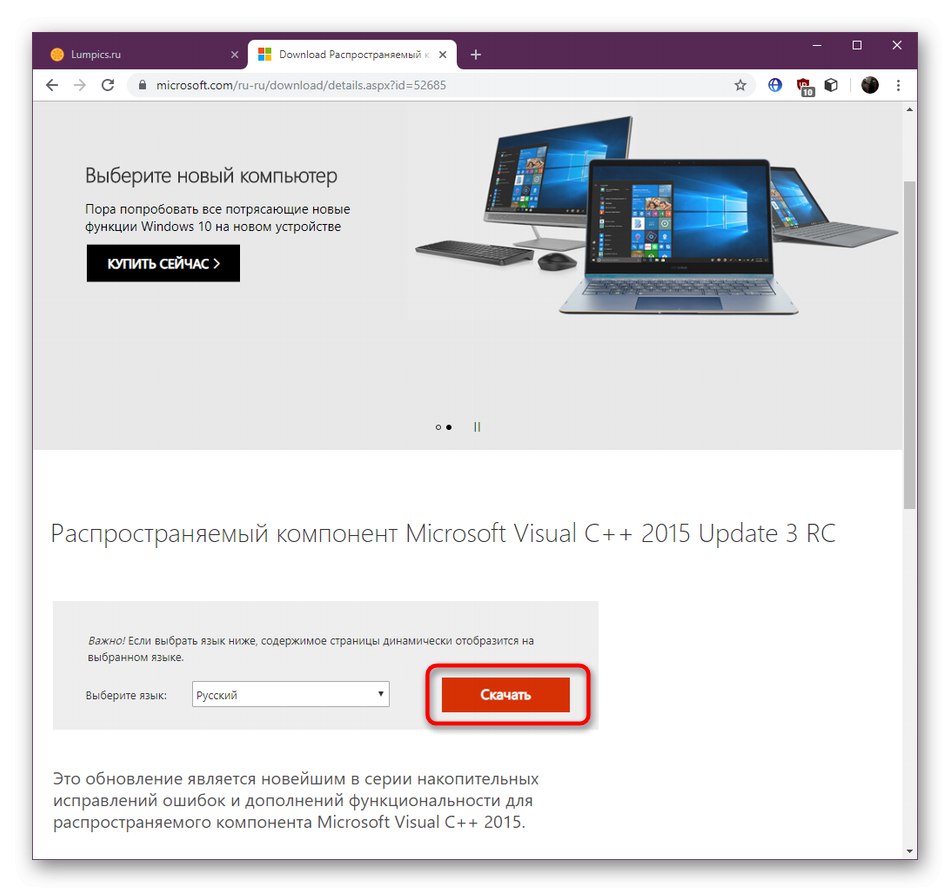
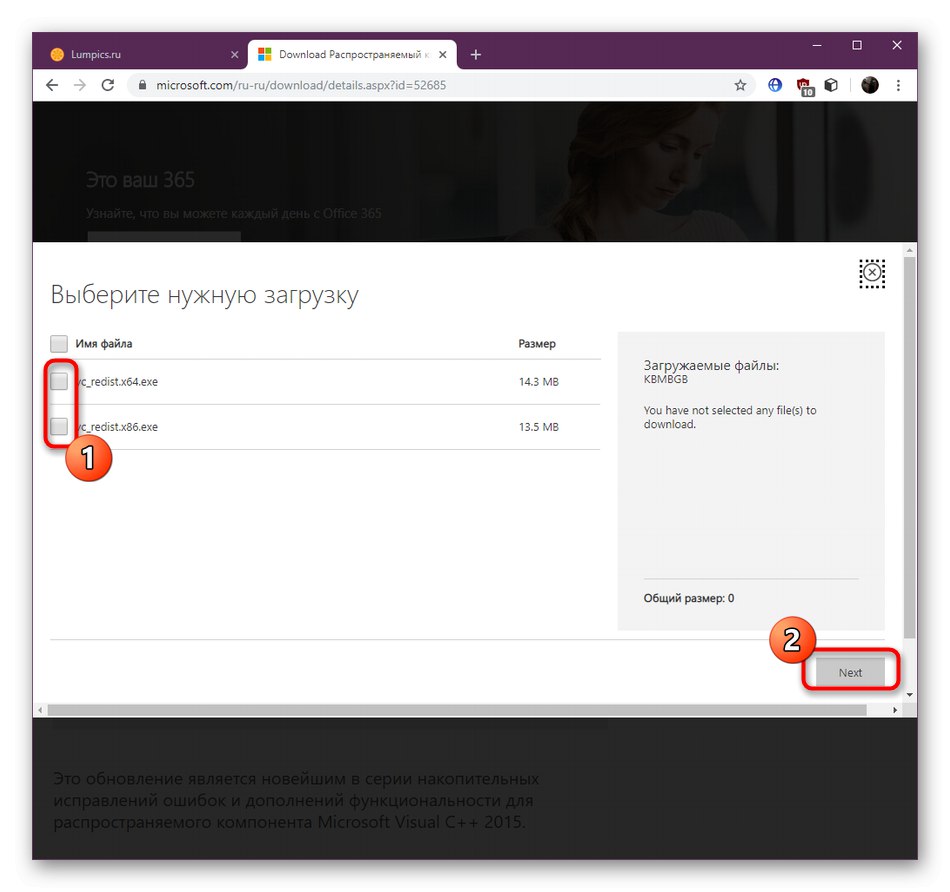
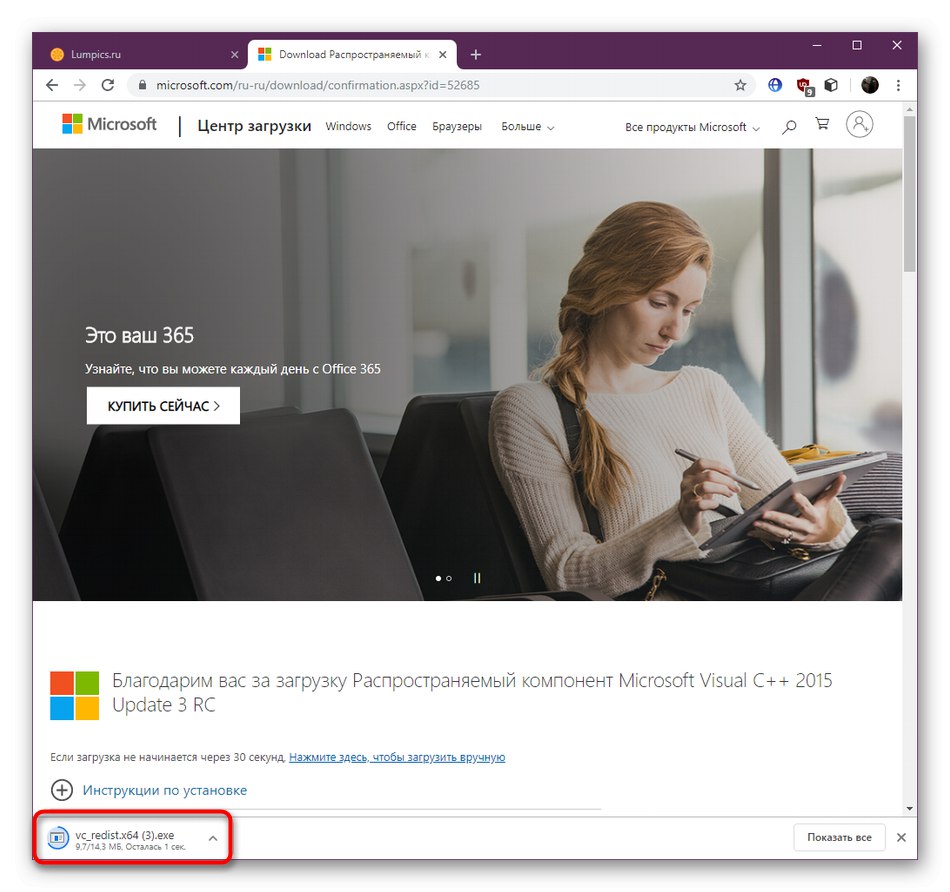
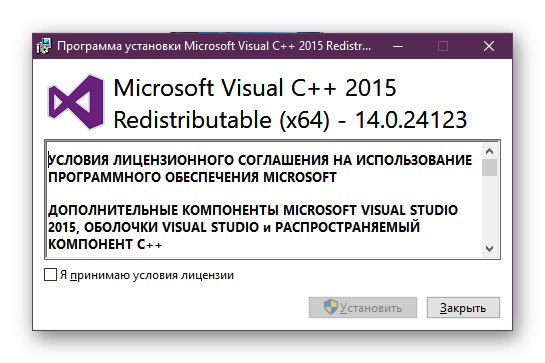
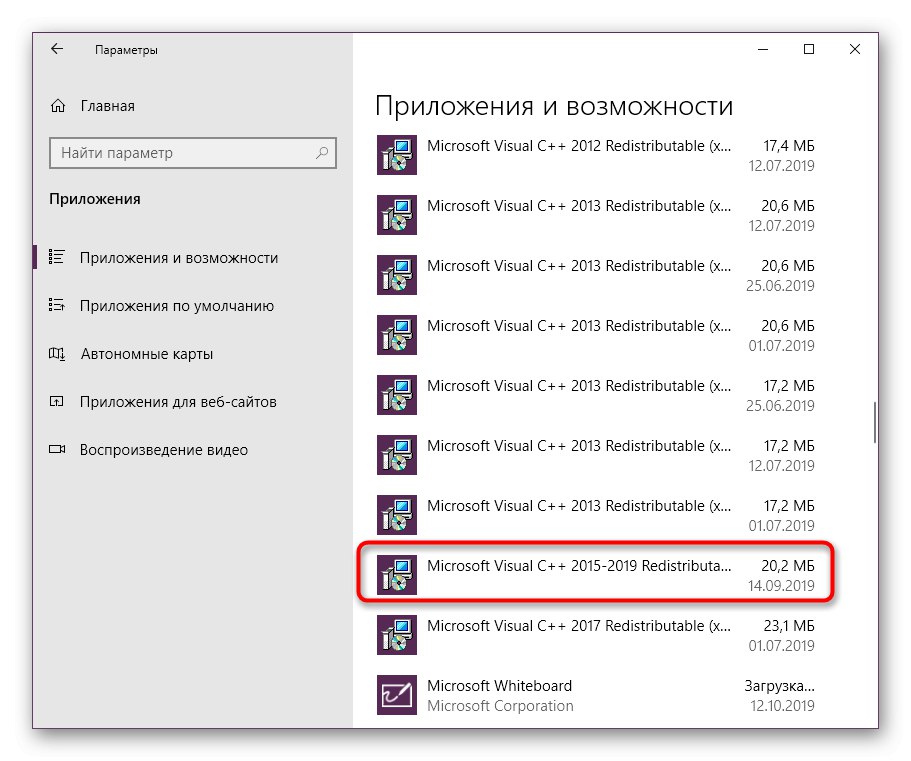
کلیه تغییرات ایجاد شده پس از نصب ویژوال C ++ بدون نیاز به راه اندازی مجدد رایانه بلافاصله اعمال می شود ، بنابراین می توانید آزمایش نرم افزار مشکل ساز را شروع کنید. اگر خطای UnityPlayer.dll همچنان ظاهر شد ، روش بعدی را امتحان کنید.
روش 5: درایورهای گرافیک را به روز کنید
بیایید به سراغ روشهایی برویم که کمتر کارآمدتر از روشهای گفته شده در بالا هستند. اولین گزینه برای به روزرسانی درایورهای گرافیک است. UnityPlayer.dll به طور فعال با م componentلفه گرافیکی ارتباط برقرار می کند ، بنابراین تا حدی مربوط به نرم افزار کارت گرافیک است. به روش های مختلف می توانید به روزرسانی درایور را بررسی کنید. اطلاعات بیشتر در این باره را در مقاله یکی دیگر از نویسندگان ما در زیر بخوانید.
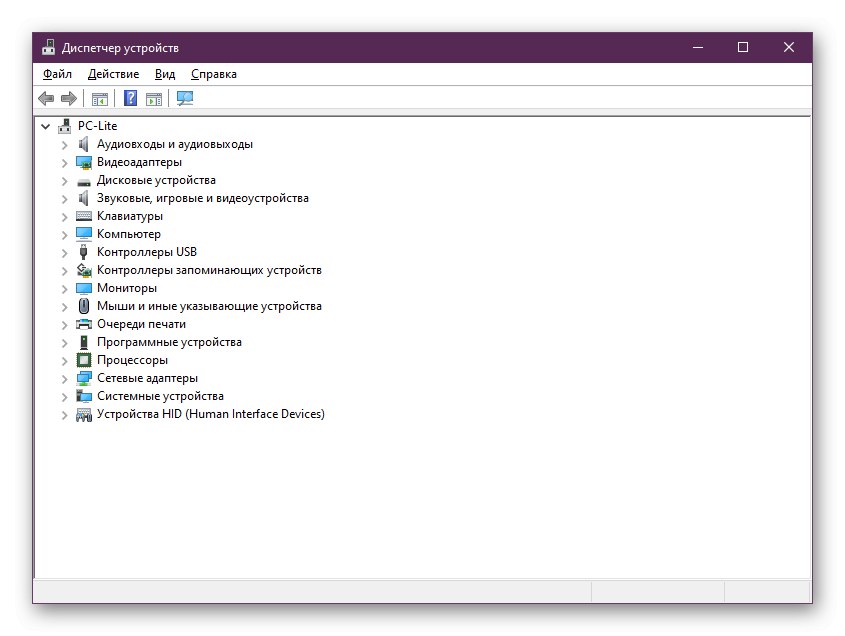
بیشتر بخوانید: به روزرسانی درایورهای کارت گرافیک /
روش 6: ثبت مجدد UnityPlayer.dll
اصل ثبت نام مجدد این است که ابتدا نصب فعلی پرونده را لغو کرده و از طریق یک ابزار خاص به صورت دستی نصب کنید. درصورتی که به دلایلی ابزار سیستم به درستی کار نکند ، لازم است این کار انجام شود. با این حال ، این اتفاق خیلی کم رخ می دهد ، بنابراین این روش در جایگاه خود قرار می گیرد.
- باز کن "شروع" و آنجا را پیدا کنید خط فرمان... حتماً آن را به عنوان سرپرست اجرا کنید.
- از دستور استفاده کنید
regsvr32 / u UnityPlayer.dllبرای لغو ثبت فعلی پرونده. با فشار دادن کلید آن را فعال کنید وارد... در صورت مشاهده اعلان در پنجره های بازشو ، با کلیک کردن روی دکمه ضربدری برای بسته شدن ، آنها را نادیده بگیرید. - از یک دستور مشابه استفاده کنید
regsvr32 / i unionplayer.dllبرای ثبت دستی DLL مورد نظر.
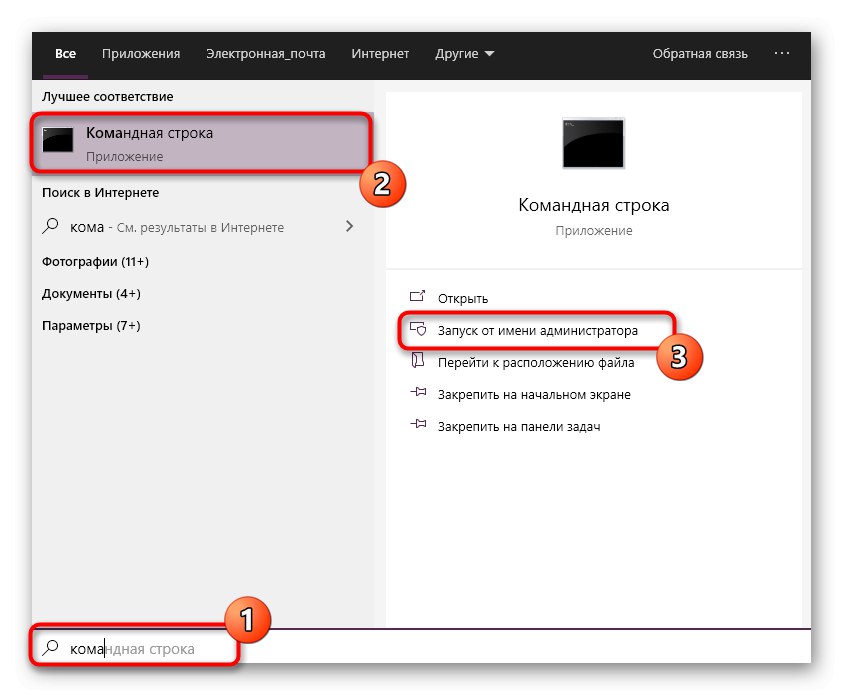
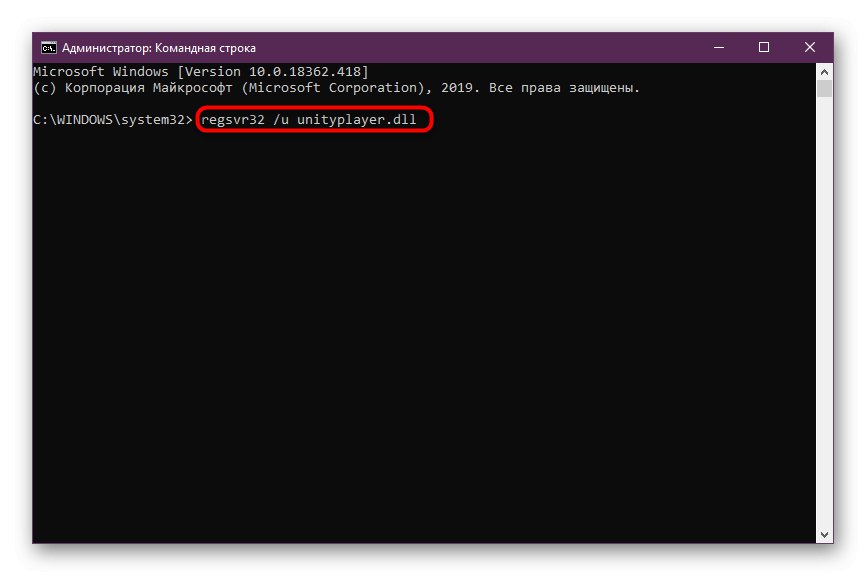
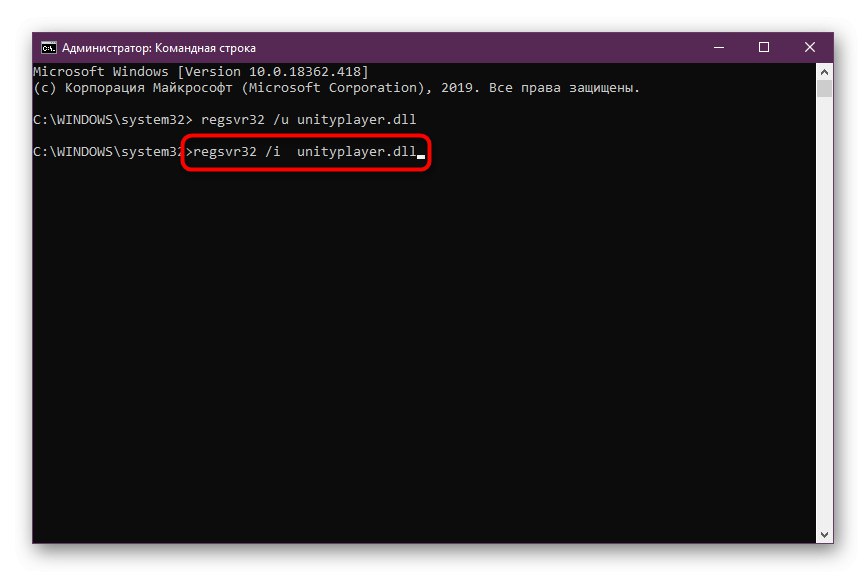
همه تغییرات در همان جلسه سیستم عامل اعمال خواهد شد ، به این معنی که دیگر نیازی به راه اندازی مجدد رایانه نیست ، می توانید بلافاصله به بررسی اثربخشی اقدامات انجام شده بپردازید.
روش 7: ویندوز را به روز کنید
برخی اوقات ، عدم بروزرسانی جدیدترین سیستم عامل منجر به بروز مشکلاتی می شود که در این مقاله درباره آنها صحبت می کنیم. برای هر کاربر مهم است که کامپیوتر خود را به روز نگه دارد تا از چنین مشکلاتی جلوگیری کند ، بنابراین پیشنهاد می کنیم دستورالعمل های زیر را به طور خلاصه بخوانید.
- باز کن "شروع" و رفتن به "صفحه کنترل" یا "گزینه ها".
- یک دسته را انتخاب کنید به روز رسانی ویندوز، و اگر روی رایانه شخصی ویندوز 10 هستید ، باید باز کنید بروزرسانی و امنیت.
- فقط کلیک کردن روی دکمه باقی مانده است برای به روز رسانی بررسی کنیدبرای شروع این روند
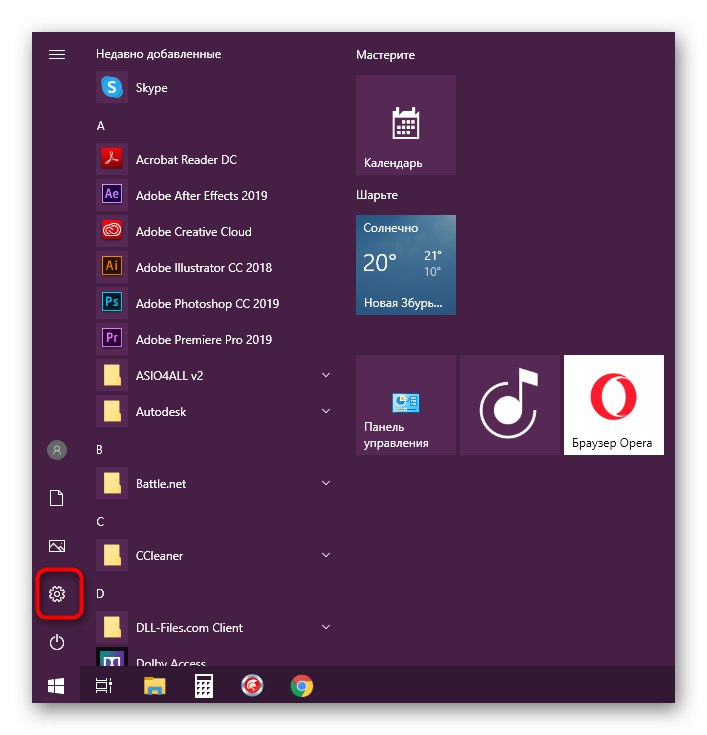
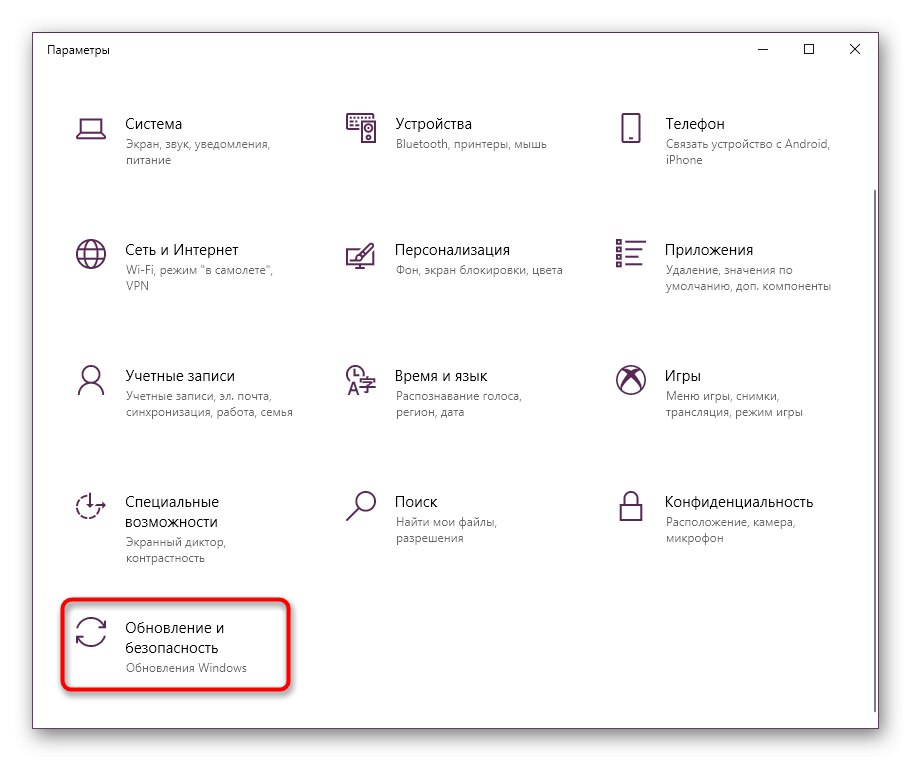
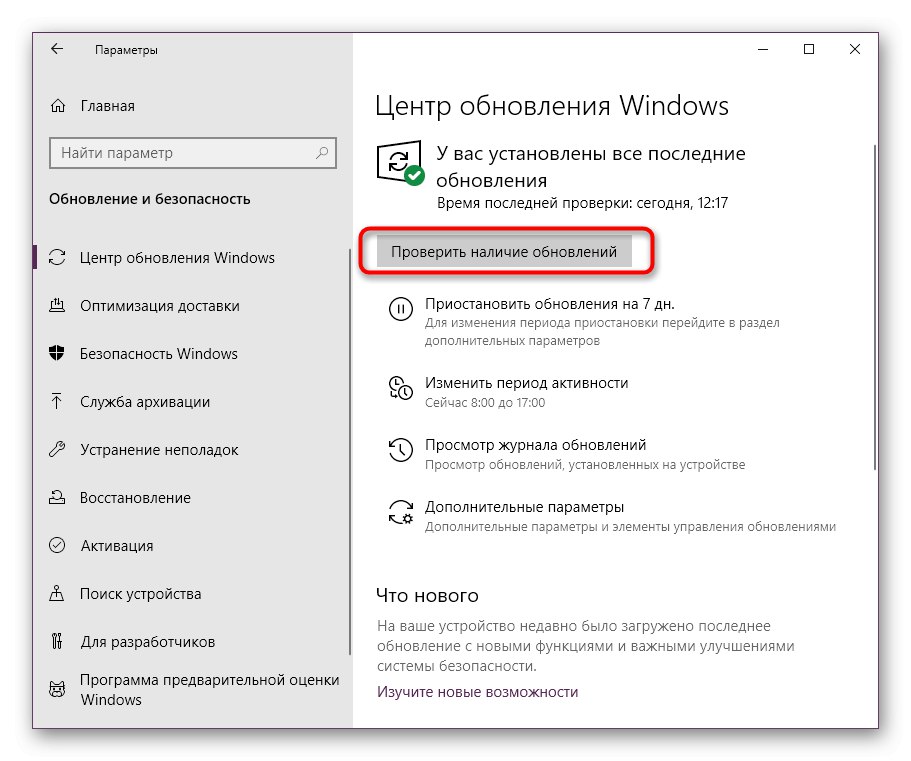
پس از آن ، اسکن خودکار آغاز می شود ، و پس از اتمام آن در مورد به روزرسانی های یافت شده به شما اطلاع داده می شود. نصب آنها نیز به طور خودکار شروع می شود و دفعه بعدی که رایانه مجدداً راه اندازی می شود ، عملیات به پایان می رسد. اگر در مورد نصب به روزرسانی س additionalال دیگری دارید یا در این زمینه مشکلی دارید ، به مطالب زیر مراجعه کنید.
جزئیات بیشتر:
روش 8: حذف فضای کار Citrix
ما این روش را در آخرین مکان قرار داده ایم زیرا تعداد کمی از کاربران با یک برنامه توزیع فضای ذخیره سازی ابری به نام Citrix Workspace در رایانه خود با خطای امروز مواجه شده اند. این او است که با برنامه نصب شده در تضاد است و باعث ایجاد خطایی در UnityPlayer.dll می شود. توصیه می شود هنگام نصب نرم افزار شخص ثالث از شر این ابزار خلاص شوید و سپس می توانید دوباره آن را به سیستم عامل بازگردانید. در زیر بیشتر در مورد حذف نصب بخوانید.
جزئیات بیشتر:
این واقعیت را که فقط با برنامه ای روبرو شده اید که به درستی کار نمی کند ، مستثنی نکنید ، بنابراین هیچ یک از روش ها نتیجه دلخواه را به دست نمی آورند. برای رفع مشکلات کتابخانه UnityPlayer.dll سعی کنید نسخه دیگری از نرم افزار یا معادل آن را پیدا کنید.